 プロダクト
プロダクト
ワンクリックFX検証withAIのサポートページ
 Tips
Tips  Tips
Tips 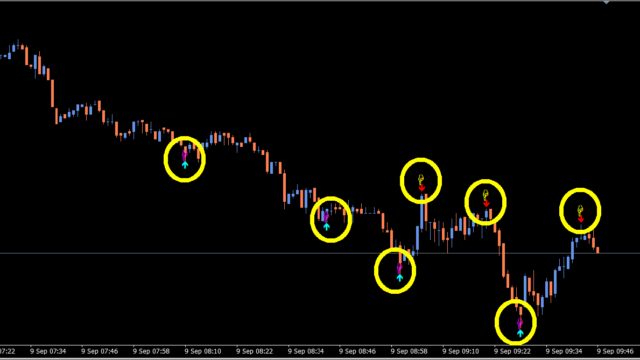 Tips
Tips  プロダクト
プロダクト 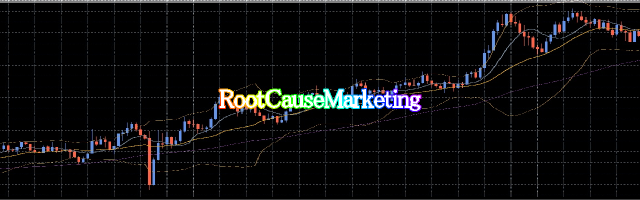 問題解決
問題解決  Tips
Tips  Tips
Tips  Tips
Tips  問題解決
問題解決  Tips
Tips 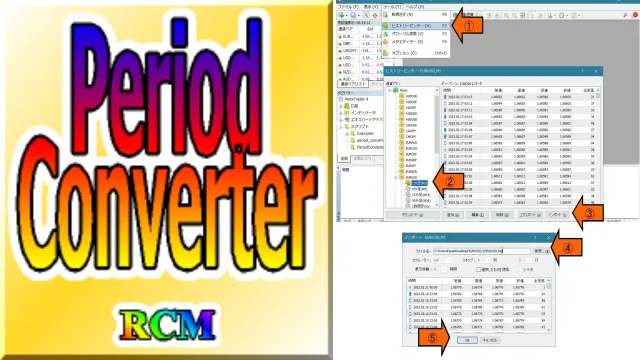 Tips
Tips 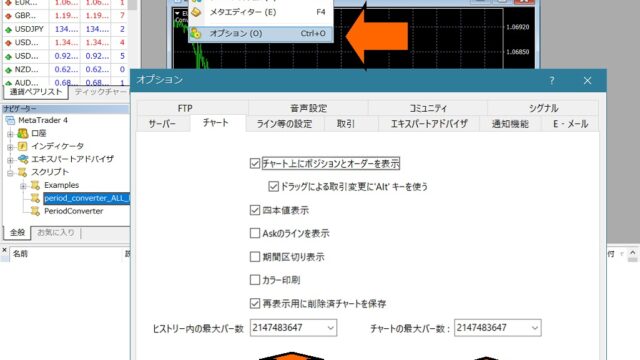 Tips
Tips 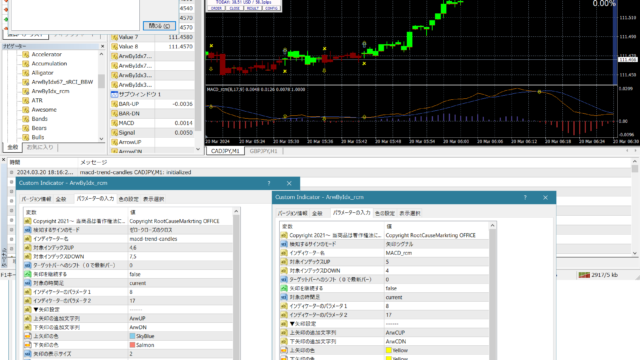 Tips
Tips 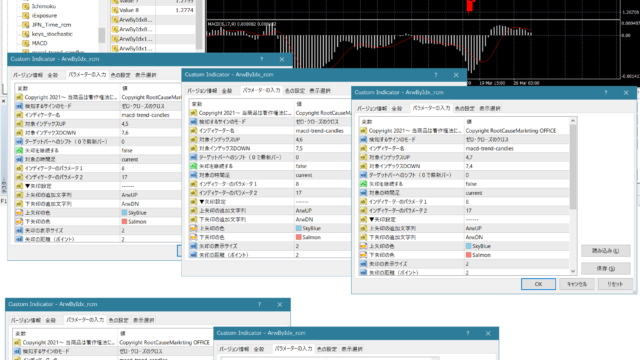 Tips
Tips 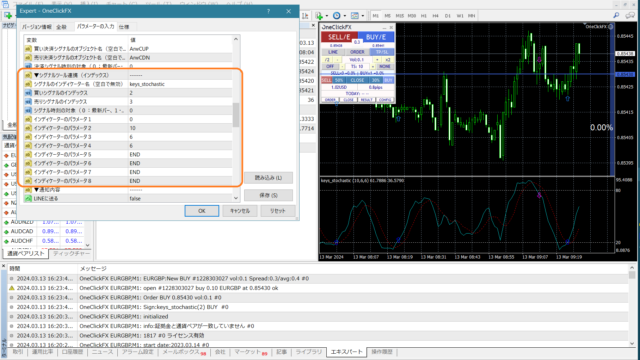 Tips
Tips 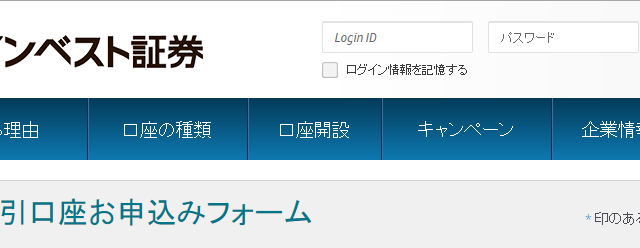 Tips
Tips  Tips
Tips 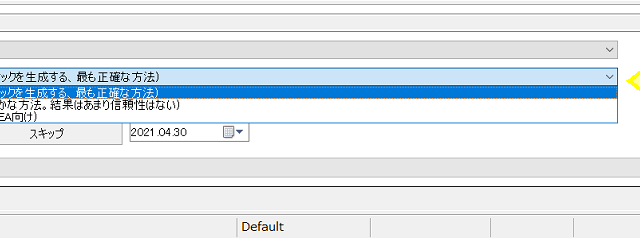 Tips
Tips 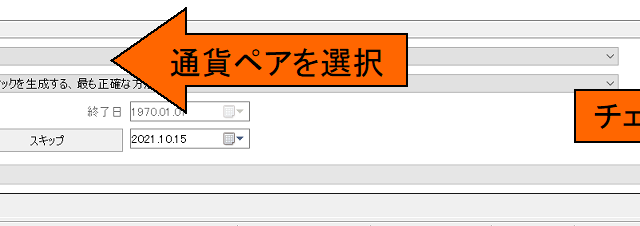 問題解決
問題解決 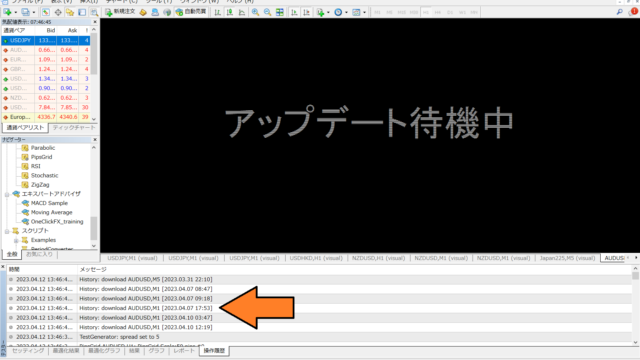 問題解決
問題解決 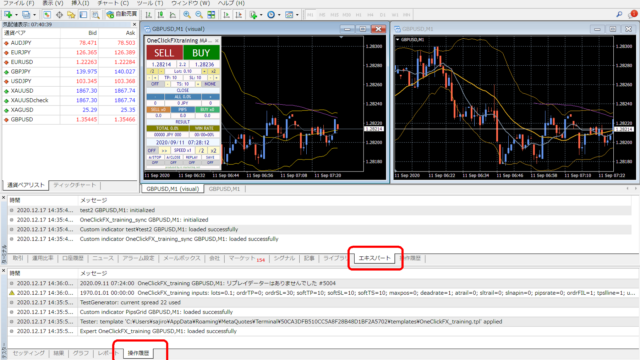 問題解決
問題解決  Tips
Tips 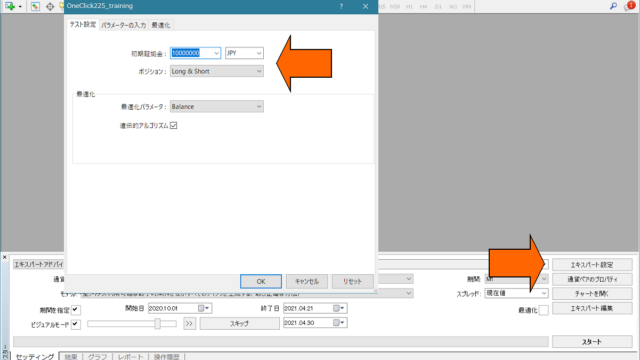 問題解決
問題解決 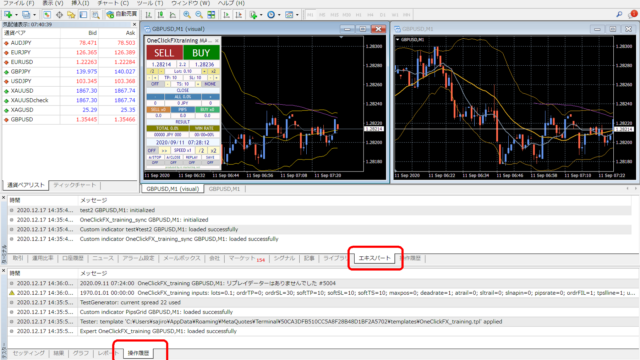 問題解決
問題解決  問題解決
問題解決  Tips
Tips  問題解決
問題解決 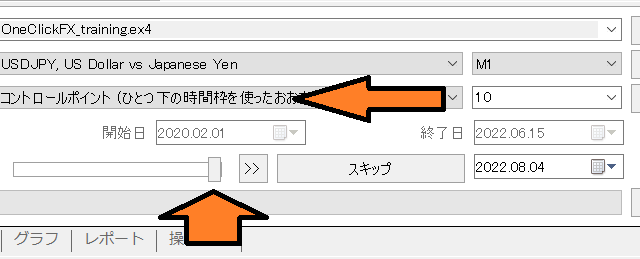 問題解決
問題解決 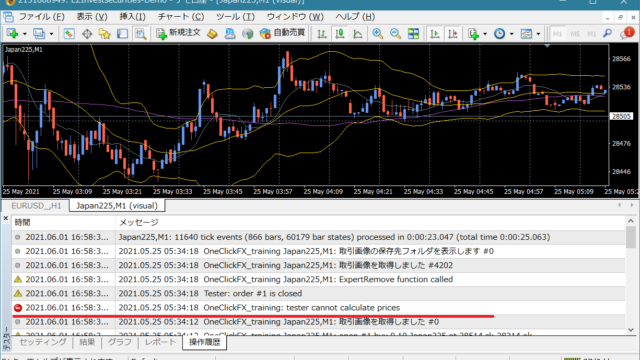 問題解決
問題解決 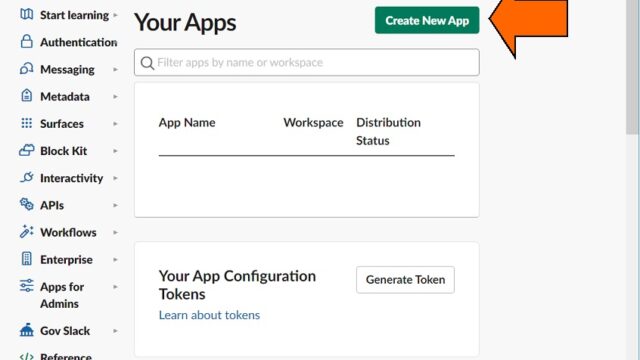 Tips
Tips